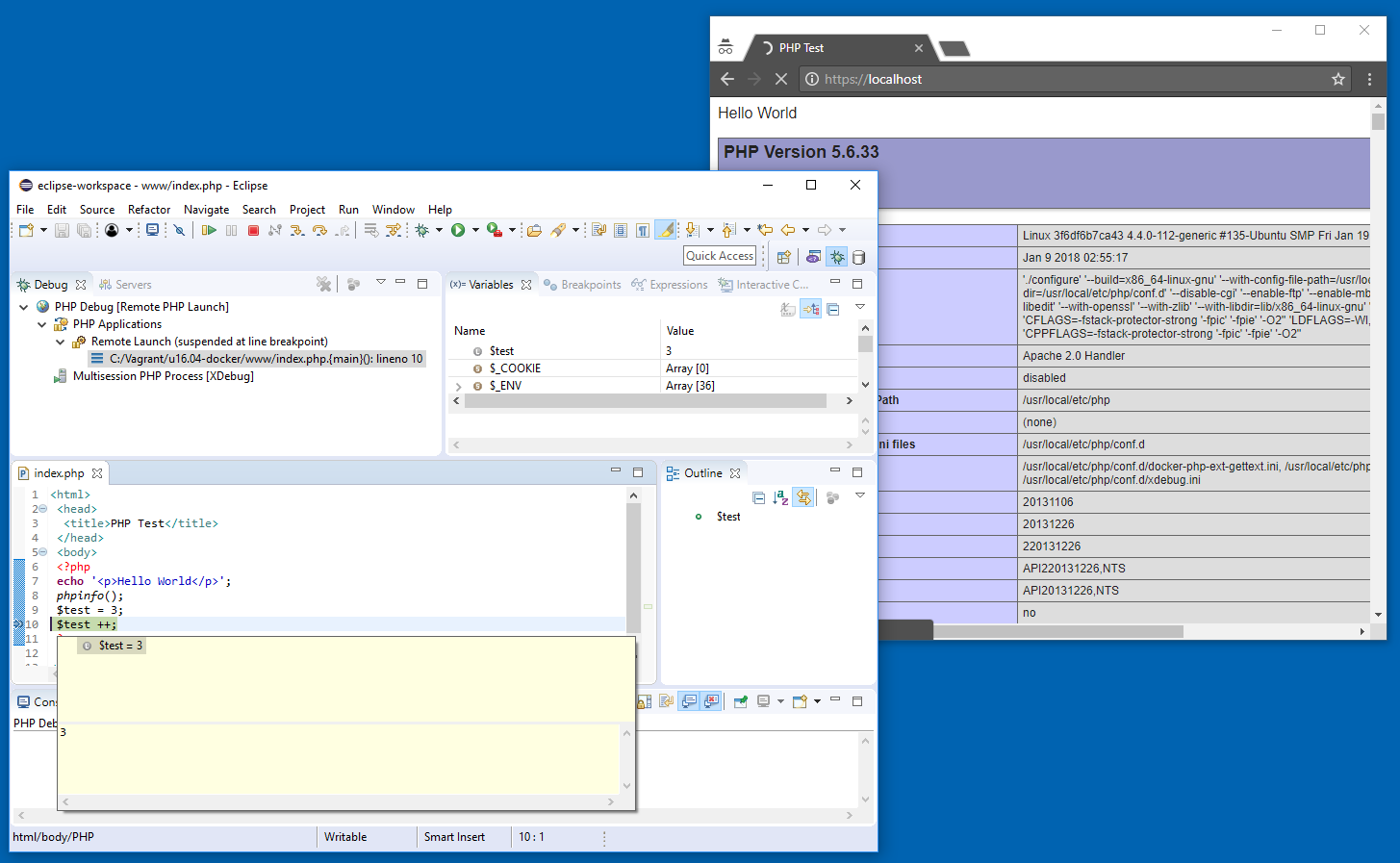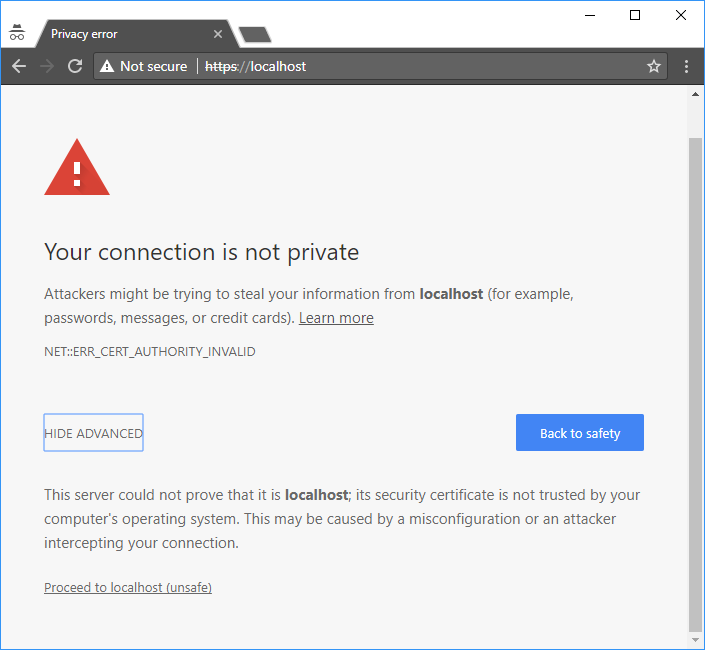概要
環境
-
Windows 10 64bit ホスト機にて、VirtualBoxを動かして、Dockerを使用
-
デバッガ
- Eclipse PHP
- (予定..) VisualStudioCode
- (予定..) PHPStorm (評価版)
-
ブラウザ: Google Chrome
コンテナの設定・起動
-
Docker実行環境作成
- VirtualBoxなどの場合、ポートフォワードの設定をしておくと、よいかもしれません。
使用ポート: 80(http), 443(https), 3306(MySQL), 8080(phpMyAdmin) - 参考: [メモ] Windowsで、Vagrant+Virtualboxを使ってるとき、dockerが使える環境を作成
- VirtualBoxなどの場合、ポートフォワードの設定をしておくと、よいかもしれません。
-
以下コピペ
コピペすると、ごにょごにょしたあと、コンテナが立ち上がります。# ワークフォルダ cd mkdir php cd php mkdir www cat <<EOF >www/index.php <html> <head> <title>PHP Test</title> </head> <body> <?php echo '<p>Hello World</p>'; phpinfo(); ?> </body> </html> EOF # # Docker関係. # cat <<EOF >.dockerignore mysql-cnf mysql-data EOF cat <<'EOF' >Dockerfile FROM php:5.6-apache RUN yes | pecl install xdebug-2.5.5 \ && echo "zend_extension=$(find /usr/local/lib/php/extensions/ -name xdebug.so)" > /usr/local/etc/php/conf.d/xdebug.ini \ && echo \ 'xdebug.remote_enable=1\n'\ 'xdebug.remote_autostart=1\n'\ 'xdebug.remote_connect_back=1\n'\ 'xdebug.remote_port=9000\n'\ >> /usr/local/etc/php/conf.d/xdebug.ini RUN docker-php-ext-install mysqli && docker-php-ext-enable mysqli RUN docker-php-ext-install gettext && docker-php-ext-enable gettext RUN a2enmod rewrite RUN a2enmod ssl ADD ssl.conf /etc/apache2/sites-available/ssl.conf RUN a2ensite ssl EXPOSE 443 EOF # # docker-compose.yml # cat <<'EOF' >docker-compose.yml php: build: . #image: php:5.6-apache container_name: php ports: - "80:80" - "443:443" volumes: - ./www:/var/www/html - ./keys/server.key:/etc/apache2/server.key - ./keys/server.crt:/etc/apache2/server.crt - ./ssl.conf:/etc/apache2/sites-available/ssl.conf links: - mysql mysql: image: mysql:5.6 container_name: mysql volumes: - ./mysql-data:/var/lib/mysql - ./mysql-cnf:/etc/mysql/conf.d command: mysqld --character-set-server=utf8 --collation-server=utf8_unicode_ci environment: MYSQL_ROOT_PASSWORD: password ports: - "3306:3306" pma: image: phpmyadmin/phpmyadmin container_name: phpmyadmin ports: - "8080:80" volumes: - ./mysql-data:/var/lib/mysql - ./mysql-cnf:/etc/mysql/conf.d environment: PMA_ARBITARY: 1 PMA_HOST: mysql PMA_USER: root PMA_PASSWORD: password links: - mysql EOF # # HTTPS関係 # # キー作成 mkdir ./keys cd ./keys #秘密鍵の作成 openssl genrsa 2048 > server.key #証明書署名要求の作成 openssl req -new -key server.key <<EOF > server.csr JP Tokyo Minato-ku Company Section vagrant.local hoge@example.com Optional Company Name EOF #サーバ証明書の作成 - 100日くらい? CERT_EXPIRE_DAYS=100 openssl x509 -in server.csr -days ${CERT_EXPIRE_DAYS} -req -signkey server.key > server.crt cd .. # apacheのssl設定 cat <<'EOF' > ssl.conf <VirtualHost _default_:443> ServerAdmin webmaster@localhost DocumentRoot /var/www/html ErrorLog ${APACHE_LOG_DIR}/error.log CustomLog ${APACHE_LOG_DIR}/access.log combined SSLEngine on SSLCertificateFile /etc/apache2/server.crt SSLCertificateKeyFile /etc/apache2/server.key <FilesMatch "\.(cgi|shtml|phtml|php)$"> SSLOptions +StdEnvVars </FilesMatch> <Directory /usr/lib/cgi-bin> SSLOptions +StdEnvVars </Directory> BrowserMatch "MSIE [2-6]" \ nokeepalive ssl-unclean-shutdown \ downgrade-1.0 force-response-1.0 # MSIE 7 and newer should be able to use keepalive BrowserMatch "MSIE [17-9]" ssl-unclean-shutdown </VirtualHost> EOF # 起動 docker-compose up -d # 終わったら # docker-compose stop # 使用したコンテナ残す # docker-compose down # 使用したコンテナ消す -
ブラウザを起動して、
index.phpが表示されるか、確認。-
http://<dockerの起動しているマシンのIP>とか、 - VMでポートフォワードしているなら、
http://localhost -
https://でもいけるハズ。おれおれ証明なので、ブラウザでワーニング(Not secure)が出る
ADVANCEDというのをクリックして、Proceed to localhost (unsafe)をクリック
-
説明
後ほど..
デバッガの設定(XDebug使用)
後ほど..
Eclipse (PHP)
VisualStudioCode
PHPStorm